
O navegador da Web do Windows Phone possui muitos recursos úteis que tornam a navegação na Web mais rápida e fácil. Um desses recursos é o modo de exibição de leitura, que regenera páginas da web sem anúncios, menus e blocos que não têm nada a ver com o conteúdo da página. Alguns artigos são realmente difíceis de ler porque têm muitos anúncios. Outros simplesmente não são otimizados para leitura móvel. Em situações como essas, o modo de exibição de leitura torna a leitura na Web uma experiência muito melhor. Veja como habilitar a Exibição de Leitura no Internet Explorer para Windows Phone e como personalizá-la para tornar sua experiência de leitura a mais agradável possível. Vamos começar:
Como ativar a exibição de leitura no Internet Explorer
Primeiro, visite um site ou blog e abra um artigo ou uma postagem no blog. Percorra o artigo e o botão Exibir Leitura é exibido à direita da barra de endereços, na parte inferior da janela do Internet Explorer .
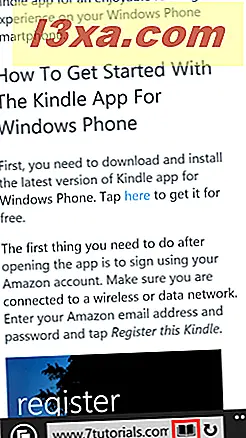
Pressionar o botão fará com que sua página da Web seja exibida em um formato personalizável de fácil leitura.
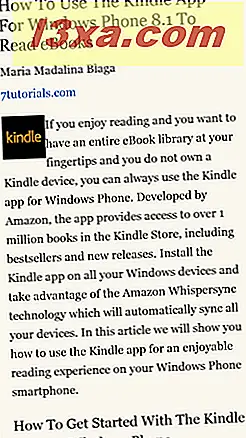
A visualização de leitura também funciona no modo paisagem.
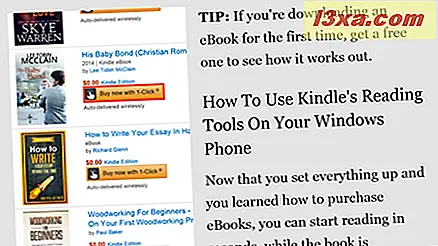
Experimente por si mesmo.
NOTA: Depois de usá-lo por um tempo, você notará que a Visualização de Leitura não está disponível para todas as páginas da web. Por exemplo, não estará disponível em páginas com vídeo. A página precisa ter uma quantidade significativa de texto em um idioma suportado pelo Internet Explorer .
Como personalizar a visualização de leitura Para Windows Phone
Como dissemos anteriormente, a Visualização de Leitura é personalizável, mas você não pode alterar as opções de leitura se a Visualização de Leitura estiver ativada para a página da Web que você está vendo no momento.
Primeiro, pressione o botão Mais na parte inferior da janela do Internet Explorer .
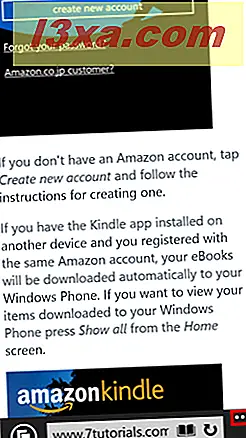
Em seguida, toque em Configurações no menu contextual exibido.
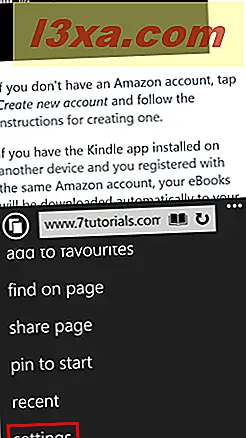
A tela de configurações do Internet Explorer é exibida. Role para baixo e toque em Configurações avançadas, colocadas na parte inferior da tela.
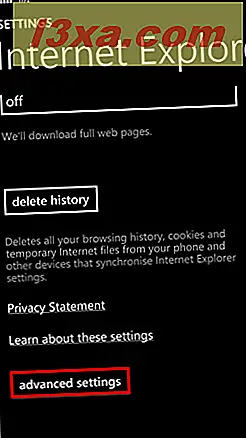
Em seguida, role para baixo até encontrar as configurações relacionadas à visualização de leitura . Você pode modificar o tamanho da fonte da visualização Leitura e o estilo de exibição Leitura .
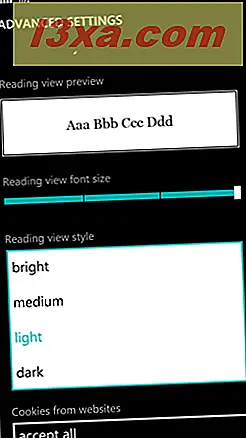
Você tem quatro opções para o tamanho da fonte da visualização Leitura e pode escolher uma delas usando o controle deslizante. Para o estilo de visualização Leitura, você tem outras quatro opções: brilhante, médio, claro e escuro. Todas as suas alterações serão mostradas na caixa de visualização Visualização de leitura .
Suas novas configurações serão aplicadas automaticamente. Volte e ative a visualização Leitura de qualquer página da Web para ver como ela funciona usando suas configurações.
Conclusão
Como você pode ver neste guia, ativar e personalizar a exibição Leitura no Internet Explorer para Windows Phone pode ser feito facilmente por qualquer pessoa. Esse recurso ajudará você a se concentrar no conteúdo do artigo que deseja ler, sem distrações inconvenientes. Depois de encontrar um artigo que você deseja ler, ative o recurso de visualização Leitura e aproveite sua experiência de leitura. Quando terminar, volte e continue navegando no site como faria normalmente. Se você tiver dúvidas sobre outros recursos do Internet Explorer, não hesite em compartilhá-los conosco nos comentários abaixo.



